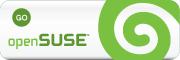我有了个可爱的儿子,为小小的他弄了个页面。 记录他的成长以及刊登一些教育子女的小故事,请有兴趣的朋友去瞧瞧。最近博客主题页面准备改版、博客内容也将改版,敬请期待新的CR! 谢谢 ~o~
现在我晋级为爸爸了,感受到最多的就是压力!作父母的,不容易呀~
儿子的小小页面开始迎客咯~ 欢迎浏览 son.crorts.com
腾讯QQ官方去广告去QQ秀
一直以来都使用TM,因为QQ聊天窗口有烦人的广告及恶心的裸男裸女QQ秀,而且无法删除。
今天腾讯官方发布了QQ2009,没想到改进不少哦 ~ 以下几点是我从TM到QQ的原因。
1、QQ2009官方版本已经将聊天窗口右上方的横条广告去掉了,这是多么大的惊喜呀,不错!看来腾讯现在有钱了~
2、QQ已经可以让那个恶心的裸男裸女QQ秀消失了,对于厌恶那种低级产物的同盟者,你们有福了,以下方法能将其隐藏。
a.进QQ秀官方主页登入
b.照图选择“时尚形象”并点击“十字移动”图标,
移动这个该死的裸男 
c.将这个恶心的裸男移动至左下角 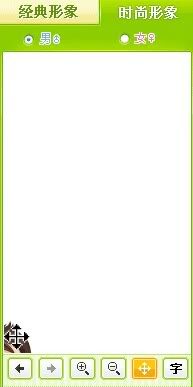
d.操作仔细点可以将裸男完全移动到连一根毛都看不见的程度,如图 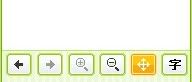
e.“保存形象”后,千辛万苦想方设法没有干掉的裸男(连电话到腾讯客服都无能为力),现在总算解决了,还有什么理由不用QQ呢!
3、QQ界面清爽程度已经和TM相当了,功能上也更丰富、支持查看管理群共享文件,支持离线发文件等有用且常用的功能。
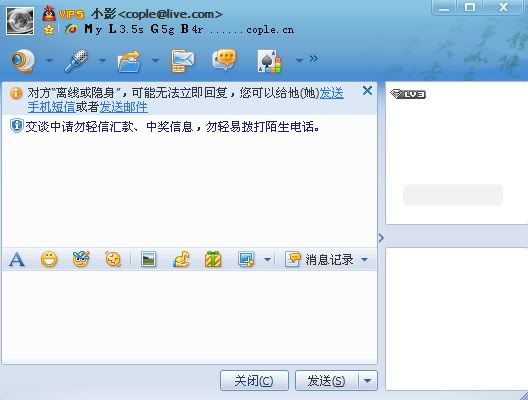
Touch Dreams: 100%安全删除USB连接
Touch Dreams: 100%安全删除USB连接
大家是不是经常遇见如上图所示的问题?经常插上U盘,MP3,移动硬盘等设备,想要安全删除它时经常会出现图上的无用提示!有些情况关掉相应窗口,刷新几次就可以安全删除!不过大多数情况是我们不得不强行拔出!
为什么要安全删除?好像强行拔出也没什么影响?据我三姨的亲身经历,曾经有次强行拔出造成U盘数据全部丢失...我没遇到过,此事件几率想必很低,不过还是安全为好,下面介绍一种100%安全删除USB连接的方法!
先介绍一个国外的十分小巧实用的软件,只有191KB,叫unlocker,顾名思义,解锁!刚开始我使用它是因为有的文件老是无法删除...上网搜索找到了它!十分好用的一个小软件!后来发现一个妙用,就是解锁USB连接设备!就能实现100%安全删除USB连接了!
如图所示,我的U盘因为被Explorer.exe这个进程占用,所以无法安全删除,我们只要选中U盘,右键选择unlocker,就会弹出上图的对话框,选择“全部解锁”就行了(有时候N多进程占用...)!
支付宝针对 openSUSE 下 Firefox 的安全控件
此文转载自支付宝官方博客 自从上次支付宝在官方网志上宣布将支持 Firefox 浏览器后,已经有很多用户询问什么时候能够支持 Linux 平台下的 Firefox ,现在是可以做出回答的时候了:尽管该安全控件(针对 Linux 下 Firefox 的安全控件)还没有正式在官方网站上发布,本 Blog 用户可以提前体验啦。
自从上次支付宝在官方网志上宣布将支持 Firefox 浏览器后,已经有很多用户询问什么时候能够支持 Linux 平台下的 Firefox ,现在是可以做出回答的时候了:尽管该安全控件(针对 Linux 下 Firefox 的安全控件)还没有正式在官方网站上发布,本 Blog 用户可以提前体验啦。
- 下载: 支付宝安全控件 for Linux 平台 的 Firefox ( MD5:02240053d32688ed996e3a4788042801 )
使用方法:下载上述链接的文件,解压缩成两个文件:
$ tar -zxvf aliedit.tar.gz
推荐校验 MD5 值:
$ md5sum aliedit.tar.gz
02240053d32688ed996e3a4788042801 aliedit.tar.gz
并将这两个文件复制到 ~/.mozilla/plugins 目录:
$ cp aliedit.so aliedit.xpt ~/.mozilla/plugins
重新启动 Firefox 即可。
(有些用户可能没有 ~/.mozilla/plugins 目录,请手工创建一下,或者参见本文后面的留言。有用户介绍了自己的经验)
安全提示:下载前请做一下 MD5 校验。同时在官方站点发布正式的针对 Linux 下 Firefox 的安全控件之前,不要相信任何来自其他网站的安全控件。
补充说明:目前在 Linux 下的支付宝安全控件不支持数字证书不能付款,只能等入管理交易,查询帐户明细。
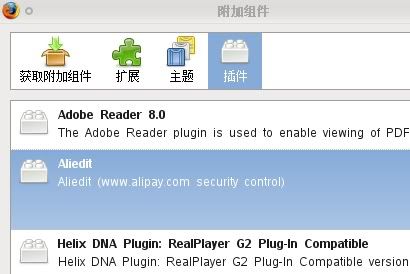
以上使我的安装经历,请使用openSUSE的同胞注意下!
openSUSE使用笔记-XFCE篇
用了快一个月的XFCE,发现了一个问题,很值得大家去用XFCE的问题就是:
1、若你使用了GNOME或KDE很长时间,那么你刚开始用XFCE时不会觉得它有什么吸引人的地方去让你继续用下去,XFCE没GNOME或KDE功能多样;但是XFCE同样可以使用Compiz产生那些诱人的特效。
2、最让我恋恋不舍的就是XFCE的简洁、高效、精炼。那个快不是一般的快,当你用了XFCE顺手后你会发现GNOME与KDE不是一般的慢,真的是很慢,而且说实在的,也好看不到哪里去。
3、XFCE的特色之一就是组件是独立的,你可以自行选择安装各组件来构件一个属于您自己的最佳工作环境,或可以单独升级某个组件哦,并且这些组件都很实用,不像GNOME或KDE,很多都用不到,导致系统性能下降许多许多。
4、XFCE的BUG很少,而且超级稳定,我目前位置没有崩溃过一次哦,所以它常被用在UNIX上。
5、XFCE是三大主流图形界面之一,完全独立的,不要错误的认为XFCE是GNOME的简化版,这是很荒谬的,GNOME完全就不是个东西。
XFCE默认的主题就很漂亮了,我截图与大家分享下,为了支持XFCE能更完善,在此鼓励LINUX用户去尝试下这个体现了UNIX哲学的XFCE,并为openSUSE用户解决了两个关于XFCE的小小问题。。。。
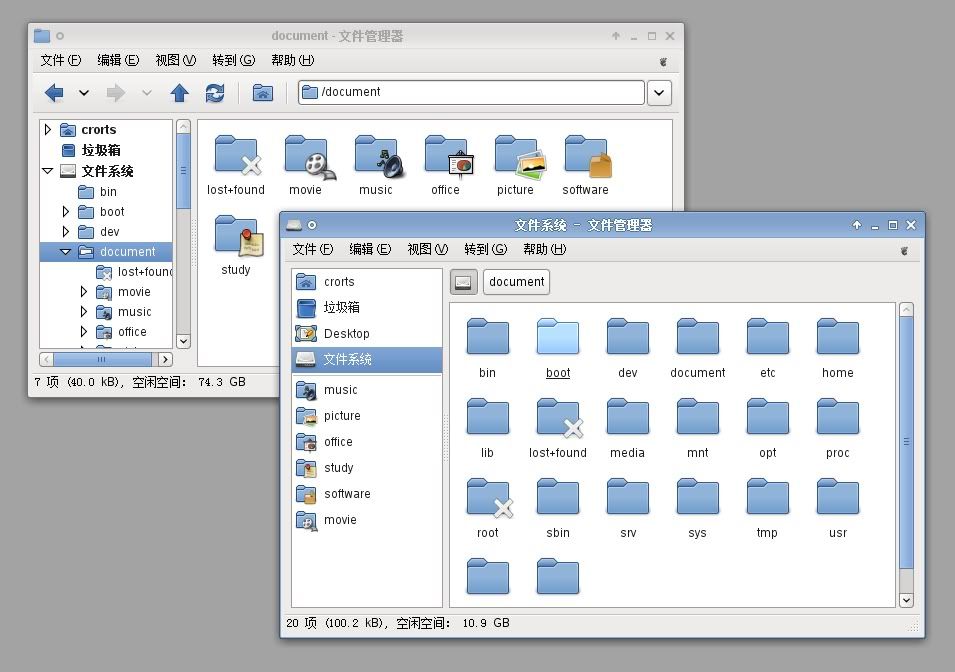
问题一:
XFCE默认不允许非root用户关机,就意味着你用普通帐户无法关机。解决方法如下:
用任何文本编辑器打开 /etc/dbus-1/system.d/hal.conf 找到如下这字段,
< !-- Default policy for the exported interfaces; if PolicyKit is not used for access control you will need to modify this -->
< context="default">
< send_interface="org.freedesktop.Hal.Device.SystemPowerManagement">
< send_interface="org.freedesktop.Hal.Device.VideoAdapterPM">
< send_interface="org.freedesktop.Hal.Device.LaptopPanel">
< send_interface="org.freedesktop.Hal.Device.Volume">
< send_interface="org.freedesktop.Hal.Device.Volume.Crypto">
...........
< /policy>
只要将policy context="default" 改成 policy user="用户名" 保存重启后就能正常关机重启咯。
问题二:
XFCE默认不允许非root用户挂载一切设备,所以不能使用U盘或光驱会让人很恼火,解决不了的话有可能就会放弃继续使用XFCE,我比较笨,找了一个礼拜才解决该问题,方法如下:
文本编辑器打开 /etc/PolicyKit/PolicyKit.conf 在
< user="用户名">
< result="yes">
< action="org.freedesktop.hal.storage.mount-removable">
< result="yes">
< /return>
< /match>
保存后重启就能正常挂载了[注意,请将“<”后面的空格去掉],为此插爆了一个USB接口 -_-
顺便转载介绍XFCE下一些常用的软件 " xfce4下桌面软件方案 "
gnome,kde这样大型的桌面环境下软件非常齐全,但是也庞大。xfce4小巧,不光体现在软件小巧,而且套装软件依赖比较少,符合XDG标准(也就 是配置文件,临时文件,共享文件不堆放在$HOME目录下,而是分在.config,.cache,.locale文件夹下,如果显示了隐藏文件,家目录 也非常简洁),非常简洁清晰。当然xfce4下也可以使用gnome,kde套件中的软件,不过这样就没有意义了。下面是我桌面使用软件,尽量少的依赖, 首选符合xdg标准的软件。
建议安装的库文件:
- qt(qt4,又不依赖kde,而且也有gtkstyle,保持和gtk外观一模一样,为何不要呢)
- gconf(有些软件需要,也不依赖gnome什么)
- gnome-keyring(不依赖gnome,只依赖gconf)
- gksu(sudo的图像前端,图形化使用root权限,依赖前两者)
- slim(几乎是简洁型桌面的首选了,但是功能不是强)
- gdm(只依赖gconf和gnome-keyring而已)
- openoffice
- mousepad(xfce4标准组件,功能单一,但是速度快)
- medit(符合xdg标准,语法高量,插件,行号,标签,缩进)
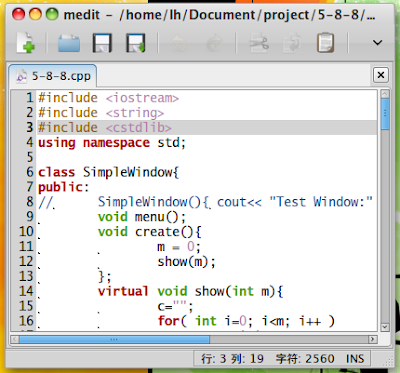
- geany(微型ide,缩进,收缩,语法高亮,行号,标签,插件,类浏览)

PDF阅读:
- evince(只是依赖gconf,gnome-keyring,后者是为有些pdf需要密码,编译的时候可以去除,最好保留)
- Adobe Reader(有点大,不喜欢任何gnome组件的可以使用。)
- sqeeze(xfce4标准组件)

- xarchliver(本来也是xfce4组件后来不依赖xfce4)[强烈推荐]
- orage(xfce4的标准组建,可以替代panel上的时钟,管理日程,日记都可以。要是能和google 日历同步就太完美了)
- galculator(不比gnome带的计算器差)
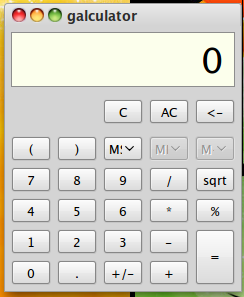
- gcalctool(gnome计算器,依赖gconf而已,不过没上面的好看)
- opera(不喜欢为opera装qt依赖的可以用static版本的,最好是qt4的static的。但是这个版本有几个小bug。不过也许你根本不会遇到)
- firefox(不管那个桌面环境都可以用吧)
- midori(webkit核心,xdg标准,但是目前只能说可以使用,但是不能日常使用)
- kazehakase(gtcko核心,但是比ff小巧,如同gnome自带浏览器一样,但是都是不能支持ff插件的)
- gftp
- pidgin(不依赖任何桌面环境,可选依赖gstreamer)
- emesene(漂亮的MSN客户端,保持和win下MSN界面类似。pygtk编写,符合xdg标准,功能比较多)
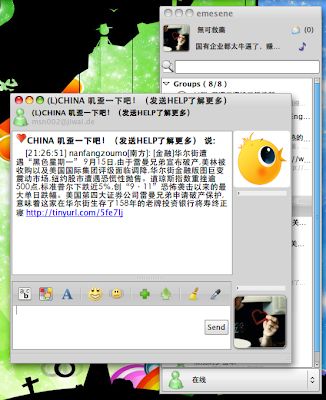
- xchat(有名的IRC客户端,完全可以不依赖gnome,还有完善的代理支持)
- gajim(jabber客户端,可以连接gtalk,校内。依赖gconf)
- 飞鸽:有java版本的,有qt4版本的可用,看你喜欢什么,但是没有不依赖gnome的gtk2的。
- ristretto(xfce4标准组件,漂亮,功能不是很多)
- gpicview(LXDE标准组件,速度不错,就像win下的图片查看器一样,符合xdg标准)[强烈推荐]
- gqview(速度快)
- mplayer(默认前端是gmplayer,比较复杂。前端比较好的是smplayer,依赖qt)
- vlc(支持wmv,asf格式比mplayer好,依赖wxgtk)
- mpd(c/s架构,后台服务+前台控制端,关闭前台控制端仍然播放,可以在未登陆时依然播放音乐,而且可以实现音乐服务器。资源消耗小,但是支持格式少)
推荐的前端:- ario(功能比较全,小巧,全gtk2程序,xdg标准)
- gmpd(功能强大,插件多)
- sonata(功能强大,漂亮)
- xmms2(类似mpd的播放器,符合xdg标准,支持几乎所有音频格式,甚至cue+ape,cue+flac,)
推荐的前端:- blastwave(功能简单,但是最实用)

- xmms2tray(只有通知区域,换歌提醒,个人非常喜欢)

- audacious(xmms,beep的后续者,支持几乎所有音频格式,类winamp,千千静听,xdg标准,插件众多)
- exaile(界面比较好看,依赖gstreamer)
- xfburn(xfce4标准组件,功能比较简单)
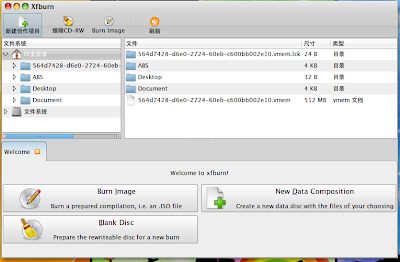
- nero(最新版本3.51,功能还比较多)[强烈推荐]
- cairo-dock(完全不依赖某种桌面环境,gtk2程序。功能强大,漂亮,就是不够稳定)
- awn-dock(可以不依赖gnome,arch用户看这里,但是貌似很多插件都不能用,还没有摆脱依赖gnome)
GIRD Codemasters DIRT
国庆长假发现好多好玩的~ 玩疯了,到现在才缓过来。。。。。。
花了点时间换了博客主题,发现真的很麻烦,等以后对代码再深入学习点,就打算从头开始编写主题代码。目前基本完工,就差字体和颜色还有一些细节,及那最头疼的友情链接。
该游戏的HOME采用全FLASH,很漂亮,里面有一个Discover子页面更是做得无可挑剔,可以下载到官方高清预告篇及其壁纸。真的很强大的设计~对网页设计有兴趣的人可以借鉴学习下。
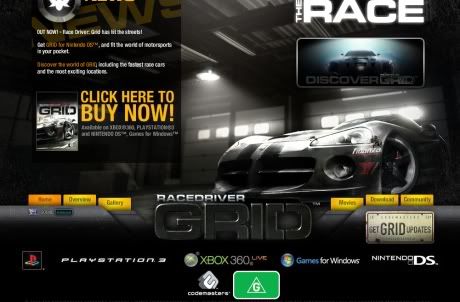


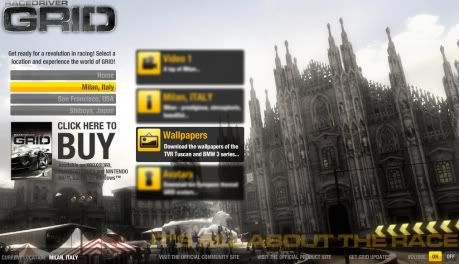

Backup your blog 博客备份
有时候在想,若Gmail帐号密码被人窃取,若骇客蓄意删除博客日志怎么办?为此可以做点补救措施,那么定期为你的博客备份下日志哦~ 目前Blogger自身的备份功能还在测试中,我也试了下,不过没有成功过,所以我推荐两个免费的让大家先用着。(不多介绍,使用简单,都能将备份文件发送至邮箱。)
Linux至少有五大点比Vista更好
转载自http://www.yeeyan.com/articles/view/6559/2249

原因有很多:价钱、缺乏驱动支持、较早的应用无法在Vista运行等。Linux真的比Vista好吗?当然了,Linux是免费的,而Vista最低的 是99.95美元,最高的399.95美元;Linux有可爱的吉祥物——小企鹅,Vista有吗?即使有,它有小企鹅可爱吗?
言归正传,Linux至少有五大点比Vista更好:
硬件要求
Linux并不需要太多的存储空间和强劲的硬件内核,Vista却要求很高:需要“现代”处理器(最不济也要奔腾4)和512M的RAM(这里指内存),甚至推荐1G的RAM。安装Vista机子怎么也得有60G的硬盘和64M的显卡。
相比较而言,一些版本的Linux甚至可以运行在64M内存和486处理器的机子上,而且这样的Linux也有图形用户界面。通常的Linux版本也只占1.5G的系统盘。
Vista的用户界面很漂亮,但是不简捷。由于占用系统资源所以用户响应很慢。Vista使用GPU而不是CPU来呈现图形,而GPU很占存储,仅仅是屏幕渲染(screen rendering)Vista就需要256M更不用说整个图形界面了。
安全性
Linux机几乎不需要防病毒软件或应用,Vista却必不可少。通常来说,之所以Linux更安全是因为大多数病毒制造者将攻击对象定位为Windows。
没有限制
Linux没有严格规定系统内的内容如何使用,而Vista约束很多。
Vista的数位版权管理(Digital Rights Management),降低了电脑的速度,而且需要技术支持,存在跟硬件和软件造成不兼容、冲突现象的可能性。这些说简单就像升级一样简单,说复杂就像 替换硬盘一样复杂,如Vista的HD-DVD和蓝牙的copy 保护技术。
在Linux中,音乐、电影都可以流畅地播放,软件可以运行,Linux不会干预用户自由使用软件和应用的权利,而Vista对自我的这种保护会消耗CPU。
Linux没有Linux Genuine Advantage
无论安装的是哪个Linux版本,Linux都会运转,没有功能不可用的担忧。而Vista,依赖Windows Genuine Advantage服务器来验证序列号。当服务器宕机了,全世界的Vista用户莫名地被剥夺了合法使用Vista的权利。而Linux,从不会发生这 个。
越来越多的Linux应用
Linux应用的增加已经使我们可以远离Windows这个繁冗的操作系统。
不喜欢Microsoft Office的束缚?使用Open Office;Vista使用透光不均匀的Paint作为图像编辑器,而大部分Linux使用的是GIMP 2.2——具备Photoshop性能的强大应用;IE浏览器带给我们多少安全、性能困扰?使用Linux使用Mozilla吧……
PDF Reader for Linux
 说起PDF自然会想到Adobe公司的Acrobat,不过最近发现Gnome的Evince超级实用,开启PDF文档的速度快很,而且操作方便,界面更简洁,最要命的是,我觉得它渲染的文字比Acrobat看起来舒服许多哦~
说起PDF自然会想到Adobe公司的Acrobat,不过最近发现Gnome的Evince超级实用,开启PDF文档的速度快很,而且操作方便,界面更简洁,最要命的是,我觉得它渲染的文字比Acrobat看起来舒服许多哦~
下面我要隆重推荐一款最快、最实用的PDF阅读器,叫做"Xpdf" 主页 http://www.foolabs.com/xpdf/
这超轻量级的阅读器,功能够用、速度不是一般的快。在众多linux发行版的软件源里都会有,没必要到其官网下载。对了,有一些PDF文档若用 Acrobat 或 Evince 出现乱码的话,那么你一定要换这个XPDF试试看,绝对赞!
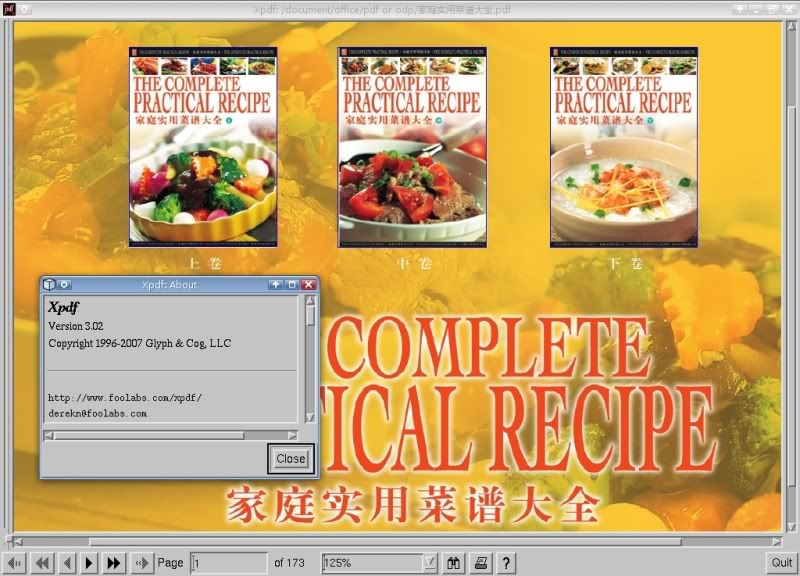
Banshee 1.3
OpenSUSE安装RealPlayer+mplayer播放RMVB
OpenSUSE 11软件库里有RealPlayer 10,若默认安装RealPlayer 11的话,在程序菜单里是找不到RealPlayer 11的图标的,为了今后使用方便,可以自定义安装哦。还有要说的是,那个mplayer在没有安装RealPlayer的前提下,我怎么设置都没有办法实现播放REAL的文件,最多只能听见声音,mplayer提示说找不到CODE,可是我已经编译好了。最后无奈,只能先安装一个RealPlayer11,这样,mplayer什么设置都不需要就能检测到RealPlayer的解码器,完美播放REAL文件。
安装很简单。。。。。。
1、将RealPlayer11GOLD.bin放置到桌面,然后右击桌面打开终端(等于CD桌面路径)
2、在终端中输入如下命令
chmod u+x RealPlayer11GOLD.bin3、你会发现RealPlayer11GOLD.bin开始安装咯,注意这里的安装路径,OpenSUSE11用户一定要将路径自定义为
./RealPlayer11GOLD.bin
/usr/lib/RealPlayer10这样做得好处是你可以点击原来的RealPlayer10图标启动的确实RealPlayer11哦,否则你装了RealPlayer11,也不会自动创建快捷图标的~
补充:
bin安装文件一般是大公司的二进制安装包,安装时肯定会发现打开文件权限不够,所以就需要chmod命令来给文件授权。
指令名称 : chmod
使用权限 : 所有使用者
使用方式 : chmod [-cfvR] [--help] [--version] mode file...
说明 : Linux/Unix 的档案调用权限分为三级 : 档案拥有者、群组、其他。利用 chmod 可以藉以控制档案如何被他人所调用。
参数 :
mode : 权限设定字串,格式如下 : [ugoa...][[+-=][rwxX]...][,...],其中
u 表示该档案的拥有者,g 表示与该档案的拥有者属于同一个群体(group)者,o 表示其他以外的人,a 表示这三者皆是。
+ 表示增加权限、- 表示取消权限、= 表示唯一设定权限。
r 表示可读取,w 表示可写入,x 表示可执行,X 表示只有当该档案是个子目录或者该档案已经被设定过为可执行。
-c : 若该档案权限确实已经更改,才显示其更改动作
-f : 若该档案权限无法被更改也不要显示错误讯息
-v : 显示权限变更的详细资料
-R : 对目前目录下的所有档案与子目录进行相同的权限变更(即以递回的方式逐个变更)
--help : 显示辅助说明
--version : 显示版本
范例 :将档案 file1.txt 设为所有人皆可读取 :
chmod ugo+r file1.txt
将档案 file1.txt 设为所有人皆可读取 :
chmod a+r file1.txt
将档案 file1.txt 与 file2.txt 设为该档案拥有者,与其所属同一个群体者可写入,但其他以外的人则不可写入 :
chmod ug+w,o-w file1.txt file2.txt
将 ex1.py 设定为只有该档案拥有者可以执行 :
chmod u+x ex1.py
将目前目录下的所有档案与子目录皆设为任何人可读取 :
chmod -R a+r *
此外chmod也可以用数字来表示权限如 chmod 777 file
语法为:chmod abc file
其中a,b,c各为一个数字,分别表示User、Group、及Other的权限。
r=4,w=2,x=1
若要rwx属性则4+2+1=7;
若要rw-属性则4+2=6;
若要r-x属性则4+1=7。
范例:
chmod a=rwx file
和
chmod 777 file
效果相同
chmod ug=rwx,o=x file
和
chmod 771 file
效果相同
若用chmod 4755 filename可使此程序具有root的权限

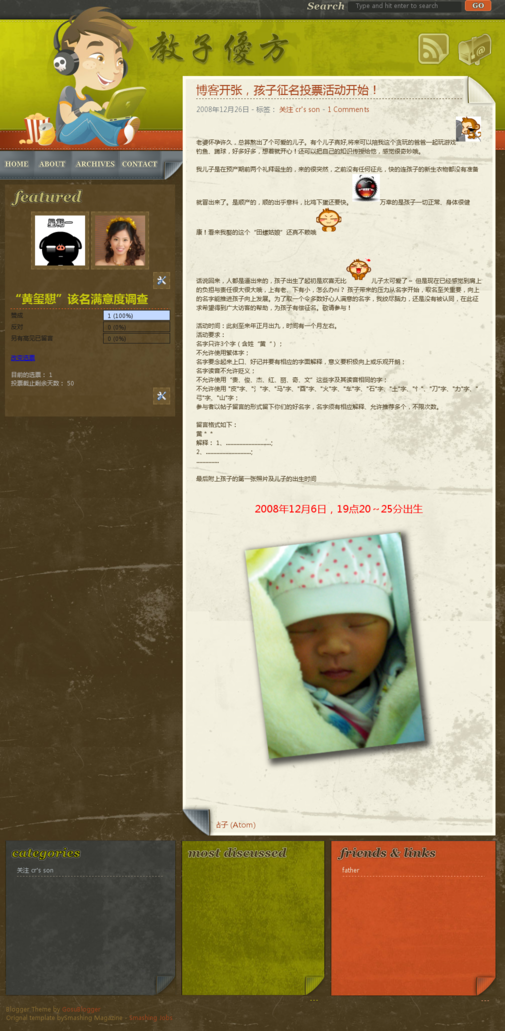
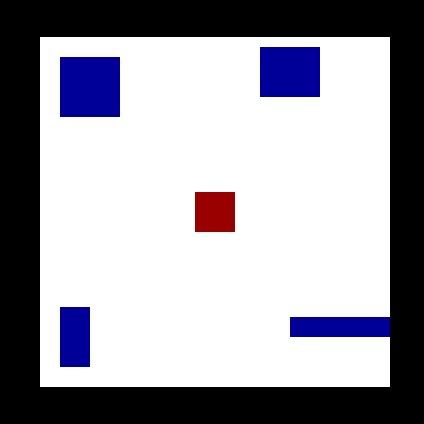
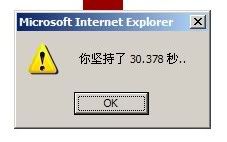
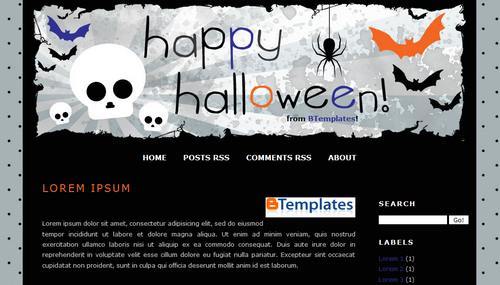
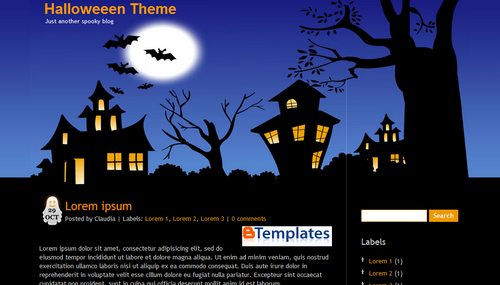
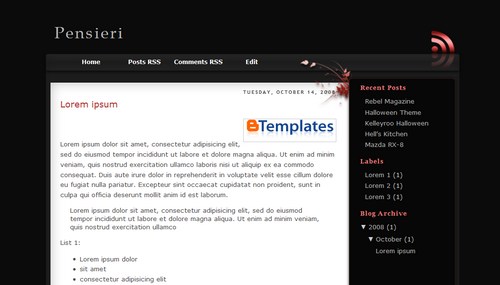
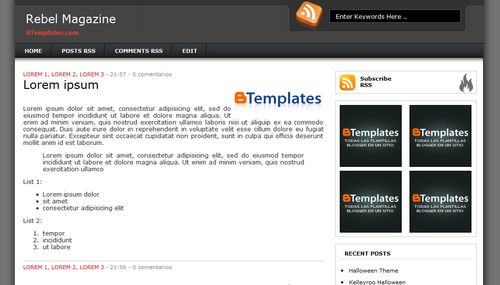








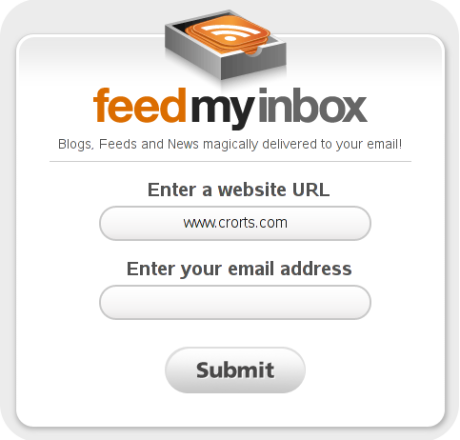

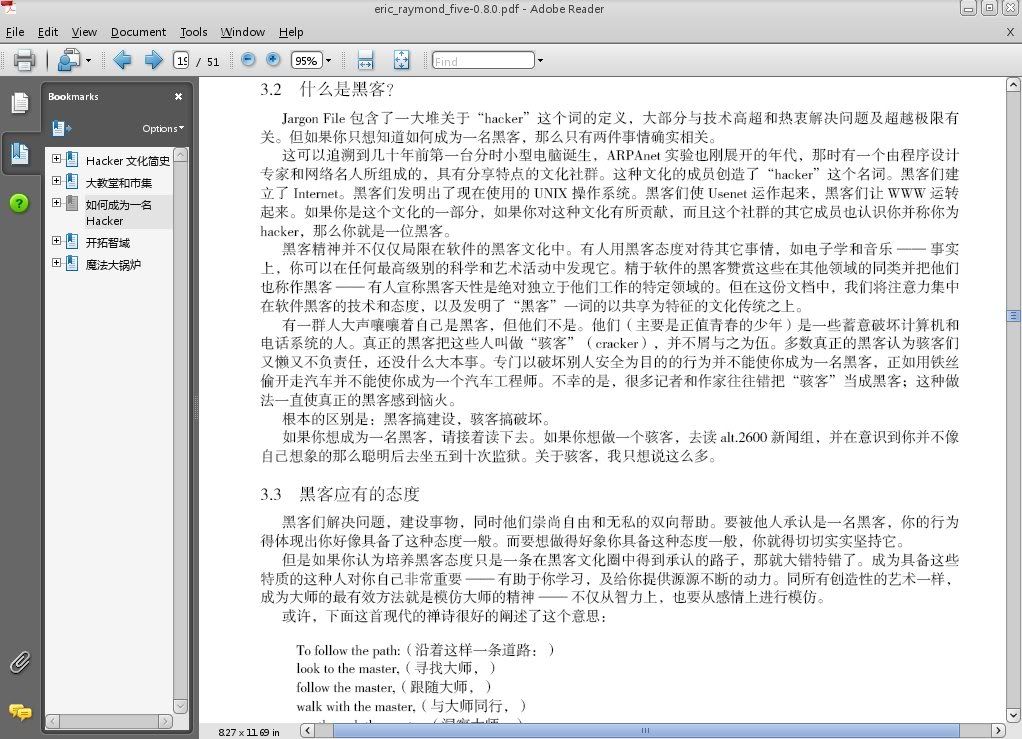
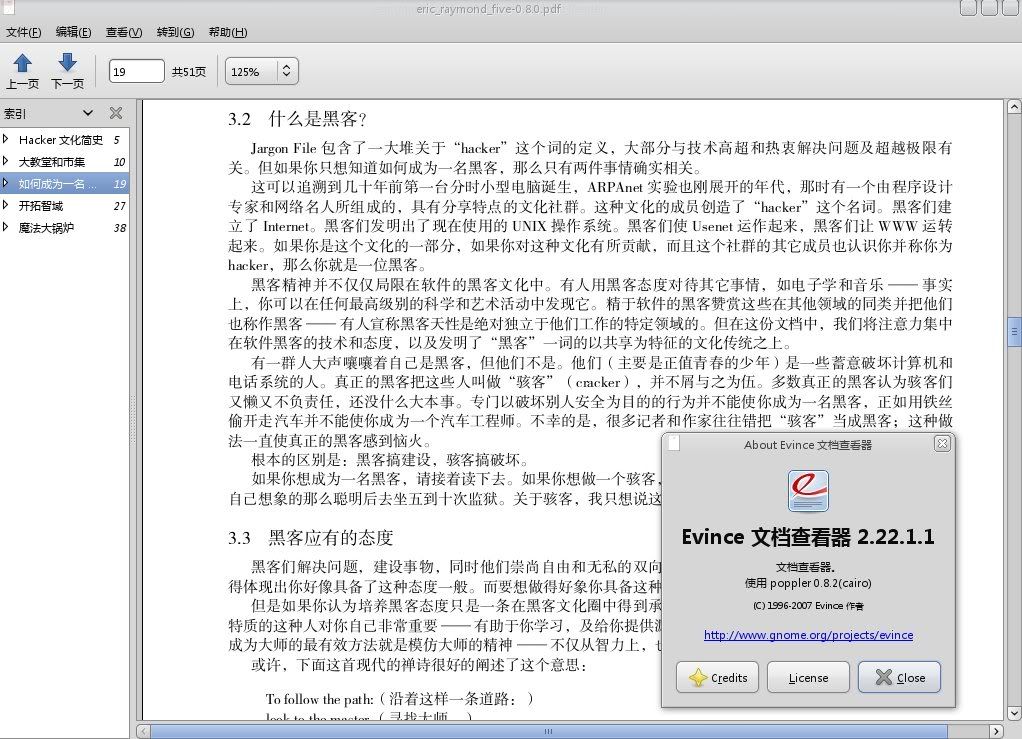

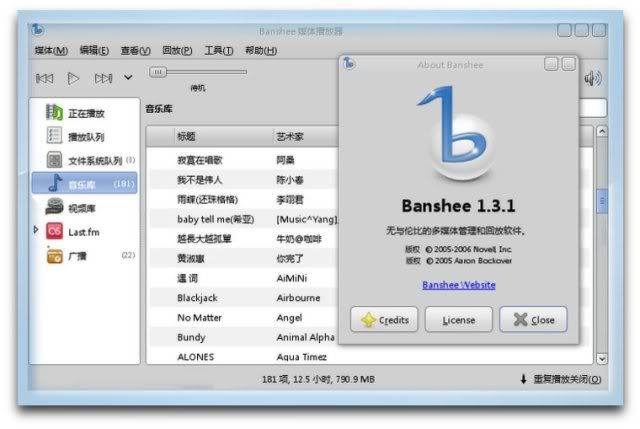

![[超喜欢]](http://www.yoyocici.com/download/down/emote/JFBQ00184070402A.gif)